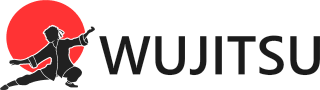Resetowanie iPhone’a do ustawień fabrycznych może być konieczne w wielu różnych sytuacjach, takich jak sprzedaż urządzenia, naprawa problemów systemowych czy po prostu chęć rozpoczęcia od nowa z czystym systemem. Proces ten może wydawać się skomplikowany, dlatego warto zrozumieć, jak się do niego przygotować oraz jak właściwie go przeprowadzić.
Dlaczego warto zresetować iPhone do ustawień fabrycznych?
Resetowanie iPhone’a do ustawień fabrycznych pozwala na usunięcie wszystkich danych, aplikacji i ustawień z urządzenia, co może mieć wiele zalet. Przede wszystkim jest to świetny sposób na rozwiązanie problemów z działaniem systemu, takich jak zawieszanie się aplikacji, opóźnienia czy inne błędy. Resetowanie może również pomóc w usunięciu złośliwego oprogramowania, które mogło zainfekować urządzenie.
Inną ważną przyczyną resetowania iPhone’a jest przygotowanie go do sprzedaży lub przekazania innej osobie. Usunięcie wszystkich danych osobowych zabezpiecza przed dostępem do prywatnych informacji przez nowego właściciela. Jest to również krok wymagany przy oddawaniu urządzenia do serwisu w celu naprawy. Serwisanci zalecają, by użytkownik samodzielnie usunął swoje dane przed oddaniem urządzenia do naprawy, aby chronić swoją prywatność.
Resetowanie może być także pomocne, gdy chcesz zacząć od nowa z czystym systemem. Czasami mamy tak wiele zainstalowanych aplikacji i zgromadzonych danych, że trudno jest utrzymać porządek na urządzeniu. Przywrócenie ustawień fabrycznych może być idealnym rozwiązaniem, które pozwoli zacząć wszystko od zera.
Jak przygotować się do resetowania iPhone?
Przed przystąpieniem do resetowania iPhone’a bardzo ważne jest wykonanie kilku kroków przygotowawczych, aby mieć pewność, że nie stracisz żadnych istotnych danych i że proces przebiegnie prawidłowo. Pierwszym krokiem powinno być wykonanie kopii zapasowej wszystkich ważnych informacji. Możesz to zrobić na kilka sposobów.
- iCloud: Jeśli masz włączoną usługę iCloud, możesz wykonać kopię zapasową swoich danych bezpośrednio w chmurze. Wystarczy, że przejdziesz do ustawień, wybierzesz swoje imię, a następnie zakładkę “iCloud” oraz “Kopia zapasowa iCloud”. Tam możesz ręcznie rozpocząć tworzenie kopii zapasowej.
- iTunes: Możesz także wykonać kopię zapasową poprzez iTunes na komputerze. Podłącz iPhone’a do komputera, otwórz iTunes, wybierz swoje urządzenie, a następnie kliknij “Twórz kopię teraz”.
- Finder: W nowszych wersjach macOS (od Catalina wzwyż), Finder pełni rolę iTunes. Podobnie jak w iTunes, podłącz iPhone’a, otwórz Finder, wybierz swoje urządzenie i kliknij “Twórz kopię teraz”.
Kolejnym krokiem jest wyłączenie funkcji Find My iPhone. Ta funkcja zabezpiecza urządzenie przed kradzieżą i umożliwia jego zlokalizowanie, ale musi być wyłączona przed przywróceniem ustawień fabrycznych. Aby to zrobić, przejdź do ustawień, wybierz swoje imię, a następnie zakładkę “iPhone” i przełącz wyłącz funkcję “Find My iPhone”.
Zalecane jest również wylogowanie się z kont wszystkich aplikacji oraz usunięcie ważnych informacji, takich jak karty płatnicze dodane do Apple Wallet. Upewnij się także, że masz najnowszą wersję systemu iOS, co pozwoli uniknąć ewentualnych problemów podczas resetowania.
Jak wykonać reset fabryczny iPhone z poziomu ustawień?
Przywrócenie ustawień fabrycznych w iPhone jest stosunkowo prostym procesem, który można wykonać bez potrzeby korzystania z zewnętrznego oprogramowania. Wystarczy kilka kliknięć w menu ustawień, aby usunąć wszystkie dane z urządzenia i przywrócić je do stanu z chwili zakupu. Oto kroki, które należy wykonać:
- Przejdź do Ustawień: Na ekranie głównym znajdź ikonę ustawień (zwykle oznaczoną jako koło zębate) i kliknij ją, aby wejść do menu ustawień urządzenia.
- Wybierz opcję Ogólne: W menu ustawień przejdź do sekcji “Ogólne”. Możesz to zrobić poprzez przewinięcie w dół, aż znajdziesz tę opcję.
- Znajdź Resetuj: W sekcji “Ogólne” przewiń w dół, aż znajdziesz opcję “Resetuj”. Kliknij na nią, aby przejść do ustawień związanych z resetowaniem urządzenia.
- Wybierz Usuń zawartość i ustawienia: W menu “Resetuj” znajdź opcję “Usuń zawartość i ustawienia” i kliknij na nią. Zostaniesz poproszony o podanie hasła do urządzenia oraz potwierdzenie swojej decyzji.
- Potwierdź reset: Po wprowadzeniu hasła i potwierdzeniu, urządzenie rozpocznie proces usuwania wszystkich danych i przywracania ustawień fabrycznych.
Proces ten może potrwać kilka minut, podczas których urządzenie może kilkukrotnie się zrestartować. Po zakończeniu, iPhone będzie działał tak, jakby został właśnie wyjęty z pudełka, bez jakichkolwiek danych, aplikacji czy ustawień użytkownika.
Co zrobić po przywróceniu ustawień fabrycznych?
Po zakończeniu procesu przywracania ustawień fabrycznych, konieczne jest ponowne skonfigurowanie urządzenia. Na ekranie pojawi się ekran powitalny, podobny do tego, który widziałeś przy pierwszym uruchomieniu iPhone’a po zakupie. Postępuj zgodnie z instrukcjami na ekranie, aby skonfigurować podstawowe ustawienia, takie jak język, region czy sieć Wi-Fi.
Jeśli wykonałeś kopię zapasową przed przystąpieniem do resetowania, teraz nadszedł czas, aby przywrócić swoje dane. Masz kilka opcji:
- iCloud: Jeśli wykonałeś kopię zapasową w iCloud, na etapie konfiguracji wybierz opcję “Przywróć z kopii iCloud”. Zaloguj się na swoje konto Apple i wybierz najnowszą kopię zapasową.
- iTunes/Finder: Podłącz iPhone’a do komputera, na którym wykonałeś kopię zapasową. Otwórz iTunes lub Finder (w zależności od wersji systemu macOS), wybierz swoje urządzenie i kliknij “Przywróć z kopii zapasowej”.
Po przywróceniu danych, pamiętaj o ponownym skonfigurowaniu wszystkich aplikacji i ustawień, które wcześniej miałeś na swoim urządzeniu. Może to obejmować logowanie się do kont w aplikacjach, ponowne ustawienie preferencji systemowych czy ponowne dodanie karty płatniczej do Apple Wallet.
Resetowanie iPhone’a do ustawień fabrycznych jest bardzo użytecznym narzędziem, które może pomóc rozwiązać wiele problemów oraz przygotować urządzenie do sprzedaży czy dalszego użytkowania w sposób bezpieczny i efektywny. Dzięki przemyślanemu podejściu i odpowiedniemu przygotowaniu, proces ten może być szybki i bezbolesny, a twoje dane będą zawsze bezpieczne i gotowe do przywrócenia.